
当記事では、ゲーミングPCのファンがうるさい原因と対処法について解説している。急にゲーミングPCのファンの音が大きくなって気になるようになったという方も多いのではないだろうか。筆者自身も今タイムリーで音が気になるようになったためこの記事を書くことを決意した。一緒に対策を考えていければ幸いだ。
当ページの目次
ゲーミングPCファンの役割
まずはゲーミングPCに取り付けられているファンの役割を簡単に見ていこう。排熱対策を行う上で非常に重要な役割を果たしている。基本的にゲーミングPC本体の前方及び下部から吸気を行い、上部あるいは後方に排気を行う。ファンがないとこのエアフローが実現できず、内部の熱をうまく排出できなくなり、熱によってパフォーマンスを落としてしまうことになる。
ゲーミングPCケースのファン一覧
本体前方
まずは前方部分のファンだ。ゲーミングPCでは比較的よく見る。最も基本的な吸気に思えるかもしれないが、本体前方に吸気ファンを搭載したモデルはあまり多くなくBTOパソコンでは半々といったところだろうか。LEDファンの普及により人気が出てきた印象が強い。シングル・ツイン・トリプルとケースや用途に合わせて数が調整される。小さめのファンであるため、そこまで音は大きくない。
また、フロントに吸気ファンがなくても、後方の排気ファンだけで前方などから吸気できるタイプもある。ファンの数が増えるとそれだけで冷却効果は高まるが、吸気ファンの数はそれほど影響を与えないように感じる。ハイエンドでもない限りはフロントファンはない方が静音性も高まり、恩恵は大きいモデルもあるようだ。
本体上部
一部のショップのモデルには標準搭載されている。基本的にケース上部のファンは増設用だ。そのため、排気か吸気かはユーザーが選べる。熱は上部逃げていくため、基本的に上部は排気ファンが効率的だ。ケースの内部の構造などによっては吸気の方がよいこともある。その際は下部を排気ファンにするなどの工夫が必要だ。あくまでもエアフローを作るために調整するに留めておきたい。
本体後方
本体後方の排気ファンは、パソコンが今の形状になった時から変わらずどんなモデルにでも存在している。後方に排気ファンが搭載されている理由は、熱の発生源が主にケース後方にあるからだ。マザーボード、CPU、グラフィックボード、電源だ。HDDが主流だった頃は前方からの吸気でHDDを冷やすというようなこともあった。今はSATA接続のSSDが主流になったことで前方ファンの有無は変わっていった。
そして今ではM.2など熱を発するSSDがマザーボード上に搭載できるようになったこともあり、後方の排気ファンを交換するユーザーも目立ってきた。それでも、後方の排気ファンの位置は変わっていない。このことから、パソコンにおいて最も重要なファンであることが分かる。このファンをLEDにするだけでかなり雰囲気は変わるので、LED入門に交換するのもおすすめだ。
本体下部
パソコンによっては下部にもファンを搭載できるモデルがある。ここは埃が溜まりやすい場所なので吸気ファンを取り付けると埃を吸い上げ、排気ファンを取り付けると埃を舞い上げてしまう。下部にファンを搭載するにはかなり環境を選ぶことになる。そのため、下部にはファンを取り付けず、エアフローにまかせて空気が通りやすくするエアホールとして見ておくほうが無難だ。
本体側面部
あまり採用されているのは見たことないが、一応サイドパネルにケースファンを取り付けることのできるモデルは多い。BTOメーカーによってはカスタマイズで選択できるようだ。エアフローを作るというよりも、パーツをダイレクトに冷やすような形になりやすい。ただし、サイドパネルがクリアパネル等である場合は設置できない。あくまでも、標準で側面に取り付けられる箇所がある場合を指している。穴をあけるような無理矢理な搭載は想定していないので注意してもらいたい。
その他ファンがあるパーツ一覧
ケースファン以外に、ファンが搭載されているパーツについて見ていく。
CPU(CPUクーラー)
CPUにはファンは搭載されている。CPUにとりつけるもので、Core i7やRyzen 7のような標準よりも優れたCPUには純正ではなく社外製が採用されやすい。また、オーバークロックに対応したモデルは簡易水冷式CPUファンを採用されることもある。ただし、水冷式と言っても冷却液を冷やすためにファンを用いるのでファンレスということにはならない。
一般的なCPUファンと比べると静音性は高いものの、独特な音がする製品もあるのでチェックは必要だ。水冷式は冷却性能の高さと静音性を両立しているが、比較的高価であることがデメリットとなっている。オーバークロックに対応していないCPUであれば水冷式を採用されにくいのはそこにある。ショップでゲーミングPCを購入する場合は、静音性の高いファンがカスタマイズで選択できることもある。
届いてから交換するのは手間となるので、後々交換する可能性があるならカスタマイズをおすすめしたい。CPUファンはPCで回転数を変更することができる。使用しているマザーボードによって用意されているアプリケーションは異なるので、それぞれのアプリケーションでコントロールが可能かチェックしてほしい。
マザーボードによってはBIOSから設定できるものもある。ある程度静音性を重視できるものの、冷却性能が低下するのは望んでいないはずだ。理想的なのは冷却性能が変わらず静音性を高められることだ。そういったCPUファンを採用するか、比較的静かな水冷式を採用するのがよさそうだ。
グラフィックボード
グラフィックボードにもファンは搭載されている。ゲーミングPCが一般向けPCと比べて音が大きいと言われるのは、グラフィックボードを搭載しているというのも要因の一つだろう。PCの性能が高いほどファンは大きくなり、回転数も増えていく。それはそれだけ発熱があるからだ。グラフィックボードの冷却は標準搭載されているファンによる排気が基本となる。
これはリファレンスモデル(ファウンダーズエディション)というデフォルトで1基、メーカー品によっては3基のファンが採用されている。OCされたGPUを採用しているグラフィックボードはそれだけ発熱量が高くなるため、搭載されるファンが増えていく。一方で、性能が控えめなGPUを採用したグラフィックボードの中には、ファンレスというファンを採用していないものもある。
性能と発熱は比例するので、用途によってはファンを使用しないグラフィックボードも選択肢に入る。もちろん、ゲーム目的であるなら性能が重要でファンレスはあまり実用的ではない。少し前にはグラフィックボード用の水冷というものがあった。今ではあまり見かけないが、それを目玉としていたショップもあったほどだ。水冷式はあまり普及しなかったものの、それだけ高冷却が必要となるパーツであることは間違いない。グラフィックボードの発熱量がそのままケースファンの音を大きくさせる要因であることも珍しくないほどだ。
電源ユニット
電源ユニットのファンは非常に難しい。まず、電源ユニットの設置場所はケースによって異なり、設置の向きも違ってくる。そのため、ファンの機能や効果はそれぞれの特徴によって違いが生じる。電源ユニットの設置位置はパソコン後方上部、後方下部の主に2箇所だ。ミニタワーなどの小型ケースは主に後方上部になる。一方で、ミドルタワーになると後方下部に設置するものが多くなる。
この下部設置の場合はファンをケース内部に向けるのか、ケース下部に向けるのかの選択が出てくる。基本的に電源ユニットに搭載されているファンは吸気ファンであるため、冷えた空気を吸気して電源を冷やすよう下向きがよいとされている。また、下向きに設置する理由としては、ケース内の部品などが落下した際に電源ファンに巻き込まれないようにするためだ。
上向き設置はファンに巻き込まれるリスクがあるのであまり推奨されない。ただ、熱した空気をそのまま下部からも排出できるようになるので、排気ファンとしてエアフローを構築しやすくなるというメリットがある。上向き設置する場合はファンに部品が入りにくいようにメッシュなどを施して対策することを推奨したい。上部に電源が設置されている場合は、ケース内の吸気を排気を担うことになる。
一部外から吸気して中に排気するタイプもあったようだ。BTOパソコンの場合はファンから吸気するのが一般的であるため、あまり深く考えなくてもいいのかもしれない。電源ユニットのファンは市販のケースファンと交換することができるものもある。ファンの交換で電源ファンの静音性が向上するという報告もある。
使用している電源ユニットの型番とファンの大きさから調べてみて、交換する際は間違えないように選択したい。電源ユニットのファンに異常がある場合は電源内部に異物が入り込んでいないかチェックしてほしい。ファンから異物が入ってしまっていると、電源自体の故障に繋がる可能性もある。
ファンがうるさい原因まとめ
埃・汚れ
原因として最も多いのはこの埃や汚れだ。私のパソコンもこれが原因で異音を発していた。3つのファン全てに埃が溜まっていてきれいにしたら音が一切しなくなった。埃が溜まると排気がうまくできず、徐々に熱がこもっていく。熱がこもるのでどうにかしようとファンの回転数を上げて排気しようとする。この悪循環によりファンの音は大きくなる。ケースファンにしても、グラフィックボードのファンにしても、埃を取るだけでも改善することがある。ファンの音が気になり出したらパソコンのメンテナンス・掃除は、もっとも気軽にできる対策なので中を開けたらきれいにしておくとよいだろう。
物理的な故障
ファンの異音や大きな音には物理的な故障や干渉が原因であることも珍しくない。例えば、ファンの中央に貼り付けられているシールが外れたことで、シールがファンと干渉してしまい音をだすこともある。配線がファンに干渉して異音、冷却性能低下を招いているかもしれない。一度音の原因を特定する意味でも、異常を感じられる箇所は確認してもらいたい。
CPUファンの故障や異常はCPUの温度を凄まじく上昇させる。ここが物理的に破損しているなら、多くの場合長時間パソコンを起動させ続けることはできない。早ければ1分ほどでブルースクリーンや強制終了させられる。CPUの熱による破損を防ぐためだ。CPUの温度を計測するツールで特に負荷をかけていない状態で80℃を上回ったり、PCがかなりカクつくようになると注意だ。
頻繁に電源が落ちる要因でもあるので、そういった症状が出たら一度CPUファンを確認してほしい。ただし、CPUファンを外してしまうとCPUグリスが必要となるので、取り外して確認する際はCPUグリスの用意を忘れないようにしたい。
熱対策が不十分
熱がこもるとファンの回転数が上がるため、どうしてもファンの音は大きくなってしまう。前述した埃や汚れを掃除することで、この熱がこもるということをある程度抑えることができる。注意すべき点としては、こうなる原因は根本的な問題を抱えていることが多い。例えば、安価な一般向けPCケースでハイエンドクラスのゲーミングPCを組んでいるなどだ。
発熱量が排気量を上回り、常にPC内部に熱がこもっている状態が続くことでファンが異常に稼働してしまうこともある。また、熱がこもることでCPU、GPUのファンも高速で回転する。それと同時にグラフィックボードや電源から稼働音も聞こえてくるようになるはずだ。特にグラフィックボードは熱で性能を落とし、少し冷めたらまた性能を上げるというのを繰り返すことで音が目立つようになる。
今の性能にとって高すぎる負荷は快適なゲームプレイや作業が難しいだけでなく、発熱量を大幅にアップさせてしまう。不十分な熱対策と合わさってしまうと異音に近い音が発生することもある。これは自作PCに多い症状だったが、今は価格ではなくある程度ケースのデザインや機能を重視する風潮が強いことで、そういったトラブルは少なくなっているように感じる。
HDDからの異音
ファンの異常ではなく、パソコンから聞こえる音の中で気になりやすいのはHDDだ。比較的響きやすい音であるため、HDDの音というのは不快に感じるユーザーも多い。HDDの異音には2種類ある。読み込みや書き込みによって発生する音と異常発生による音がある。前者の読み込みや書き込みによる音というのは、5400rpmと7200rpmのHDDで大きく違ってくる。
まず5400rpmのHDDは読み込みや書き込みの速度は遅いが、発生する音も小さいのが特徴だ。そのため、BTOショップのモデルに搭載されているHDDは、その多くが5400rpmだ。もちろん価格も抑えられるのも採用される理由である。一方の7200rpmは読み込みと書き込みの速度が早く、比較的ストレスが少ない。その代わりに発生する音は大きい。例えば、NVIDIAのキャプチャーアプリケーションShadow Playでは過去に遡って録画可能だ。
これは常時録画している状態で、設定した時間遡って録画するという機能だ。ただ、常時録画している際に感じる負荷はほとんどないのが特徴である。この一時ファイルの保存先をHDDにしていると、常時アプリケーションが稼働していることになるので毎秒読み込みの音が発生する。一定間隔でHDDから音が発生している場合は、こういったソフトやアプリケーションによるものなので安心してほしい。
安心はできてもその音は気になり続けるので、SSDに保存することも検討したいところだ。もっとも、SSDは書き込み容量の多さで寿命が変わるので、常時接続となるこういった用途にはおすすめしにくい。長くなったが、もう一つの異音はHDDの寿命前に訪れる音だ。
明らかに異音と分かるもので、ギーギーという音や、ガリガリと不定期に長めの間隔で発生する場合は故障や異常があると思って間違いない。HDDは故障してしまうと中身を取り出せなくなる。こういった異常な音をHDDが発した際には寿命が来たと思って早急に買い替えを検討してほしい。SSDはこういった予兆がほとんどないので、これはHDDの強みとも言えるかもしれない。
ゲーミングPCのファンがうるさい時の解決策
ファンの掃除・交換
ここまで、様々な原因を挙げてきた。それぞれは重大なトラブルに発展する可能性があるので、日々のメンテナンスは非常に重要だ。しかし、ファンの音がうるさいということに関して、よほどのことがない限りは買い替えでなければ解決しないことが多い。埃や汚れでファンの音が増大することは稀だ。吸気・排気の箇所が埃で完全に塞がっている、あるいは詰まっていなければ起こりにくい。
また埃や汚れに関しては一目で明らかな異常が察知できることだ。ただ、CPUファンとグラフィックボードのファンは長時間の稼働により埃が詰まることもあるのでチェックはしておきたい。ケースファンの場合、根本的な問題を解決するためには埃の掃除はもちろん、ファンの交換も視野に入れた方がいい。ファンはシンプルな構造であるため、物理的な故障に関しては交換しか対応する術がない。
ものが干渉している場合は取り除くことで解決することもあるが、ファンの交換が基本となる。ステップとして、ファンの掃除やメンテナンスを挙げてはいるが、それらでファンの異常が改善されることは稀と言ってもいい。特にファンの音を小さくするには、静音性に長けたファンに交換しなくてはならない。
購入時よりもファンの音が大きくなったとしても、原因を特定するのは非常に難しい。様々な原因によりファンの音は大きくなる。それはファンが原因であるのか、それ以外なのかで難易度は変わってくる。問題が生じた場合はファンの買い替えを検討してみてほしい。よほど特殊なものでない限りはそこまで高価な買い物にはならない。
まずは、どこのファンから大きな音が出ているかを確認し、その原因を探ってみることが重要だ。これらのことからも分かる通り、最も簡単な解決策は交換である。それ以外の方法はよほどのことがない限り改善しにくい。そもそも原因を特定することも難しいはずだ。
静音性ケースへの交換
結論から言えば、静音性に特化したケースを採用しただけで音の全ては解決しない。それでも、正常なファンの音が気になるユーザーにとってはそれなりに効果がある。無音になるわけではなく、音を聞こえにくい場所に逃がすというような工夫がされているように見える。防音ケースになるとケース自体の遮音性が高まるが、価格が非常に高価に設定されている。
比較的手頃と言える1万円~2万円の静音性ケースの場合は無音を目指すのではなく、今の音を生活音やスピーカーからの音でかき消せる程度に小さくするような形だ。そのため、寝具と同じ場所にパソコンを設置しているなら、稼働したままだと音は耳に入ってくる。この音に関する問題は非常に難しい。どの程度までの大きさを許容できるかが人によって完璧に異なるからだ。
完全な無音を目指すのはあまりおすすめしないが、そういう楽しみや目的を持ったカスタマイズがあるのは事実だ。音を突き詰めていくと沼にはまる。排気を行う以上は密閉された空間というのは作れない。どれだけ工夫をしても音は漏れ出てくる。ここで注意したいのは、これまで小さかったファンやパソコンから出る音が最近大きくなったのであればトラブルの可能性が高い。
購入時点からファンの音が大きく、ここまで我慢してきたが我慢の限界がきたというのであれば話は変わってくる。そういう場合には静音性ケースや静音ファンの採用で概ね解決できるはずだ。言い換えれば、最初から発生していた問題に関しては買い替えでしか解決しにくいというのが現状だ。ある程度知識があるなら、BIOSやアプリケーションからファンの回転数を落として静音性を伸ばすという方法はあるが、前述したように熱によるトラブルには注意しなければならない。
後発的に発生した問題に関してはソフトやアプリケーション、メンテナンス等で対応することで解決する可能性はある。それでも交換が手っ取り早く確実性が高いというのは変わらない。静音性ケースではあまり解決しないのがこういった症状だ。まずは根本的な原因を究明することが必須となりそうだ。
ファンの回転数の調整
CPUの回転数は負荷によって異なるが、概ね1000~1500rpmだ。グラフィックボードは性能やメーカーによって異なる。手元にあるモデルでは2000rpm前後だ。ケースファンが1100rpmとなっている。これが正常値とは言わない。あくまで手元の環境を基準にしているので、モデルによって変わってくるだろう。
例えばケースファンが1500rpmであれば、100rpmずつ下げて最終的には細かく刻んで調整すれば静音性を高めることができるはずだ。何度も注意していることだが、ファンの回転数を下げるとPC内部の熱が排出されにくくなる。内部の熱が高まることでパフォーマンスが低下したり、不安定になったりすることもある。ファンの回転数を下げる場合は必ずCPUやGPUの温度を確認しながら行ってほしい。
いきなり下げるとまともな動作が難しくなることもある。ケースファンの回転数を下げるだけでなら突然深刻なことになるようなことはほとんどない。それでも注意してほしい。正常な動作が可能な範囲を超えてしまうとトラブルが発生しやすくなることは間違いからだ。
CPUの温度を確認するならCore TempやHMMonitorのようなソフトがおすすめだ。GPUやマザーボードなども確認できるHMMonitorは便利だ。どちらも無料で使用できるので、ファンの回転数を変更する際は必ず使用しておきたい。
ファンの異常時に避けたいこと
ファンの音が大きくなる、異音がするという状況で避けたいことは幾つかある。ゲームをプレイしている際に、ふと音が気になった時にやりがちなのが電源をつけたままの掃除だ。ケース本体を拭く程度なら問題ないが、内部を掃除すると静電気やファンとの接触や干渉で不具合を起こしてしまう可能性がある。特に静電気は簡単にパソコンのパーツを破壊してしまうので注意が必要だ。
今でこそある程度の対策はされているものの、少し前まではパソコンパーツの取り扱いは静電気が発生しにくく埃の少ないお風呂場が最適と言われていたほどだ。そして、この静電気の問題は現在でも解決されておらず、静電気は絶対に避けるよう警告が記載されている。パソコンの電源をつけたままの作業は静電気だけではなく、感電のリスクもあるので注意してほしい。
当然のことながら、掃除には水を使用しないようにしたい。パソコンは精密機械だ。回路基板には水分が天敵である。また、錆などの原因にもなるので掃除は乾拭きやエアダスターを基本としたい。精密機器用の無水エタノール等もあまり推奨されない。取れない汚れに対してのみの使用に留めておこう。また、当然のことながら異常や異音を察知していながら、そのまま使用するのは絶対にやめてほしい。
例えば、ケースファンにケーブルが接触しての異音だった場合は、ケーブルの破損にも繋がる。以上の原因が特定できないとしても、一度は音のする箇所を確認してほしい。すぐに取り除けれるトラブルであればすぐに解決できる。問題が大きくなる前に止められるというので、異常や異音を放置しないということが大切になる。
ゲーミングノートPCの場合について
ノートパソコンの場合はファンの交換が難しく、そもそも熱を抑えることがかなり難しい。排熱性能の低さと発熱量の大きさにより、熱の問題は常についてまわる。これは、ノートタイプはパーツの搭載できるスペースが限られていることから、採用できるパーツは小型タイプのものが多いからだ。また、CPUファンもデスクトップのようなものではないため、発熱量の大きなパーツに対する冷却性能の甘さがある。
ノートパソコンを使用する場合は、特に夏場のように使用する場所の温度が高くなる季節は空調の与える影響もばかにできない。ノートパソコンのための冷却台のようなものもあるが、とても効果的とは言えないものだ。ノートパソコンを使いやすくする台と小型扇風機を一体化しようなもので、効果は扇風機の風を当てるのと同等だ。一般的なノートパソコンではそれなりの恩恵はあるのかもしれない。
しかし、ゲーミングノートになるとあってもなくても同じだ。また、そういった台を使用すると、ファンの音はさらに大きくなる。冷却台のファンは効果が薄いので必然的に最大出力となる。静音ファンというわけでもないので、温度はあまり下がらずファンの音が大きくなるという本末転倒のような状況だ。熱の問題を解決したいにしても、音の問題を解決するにしても中途半端な結果となるので非推奨である。
ノートの静音化はかなり低性能なモデルを選択する以外にはないように思う。高性能なパーツはそれだけで音を発するようになる。熱=音であるため、タブレットやスマートフォンのようなモデルにでもならなければ音は必ず発生する。ノートパソコンは音を小さくする対策というのがないのが実情なので諦めるしかない。
今後、何か対策アイテムが登場するかもしれないが、タブレットタイプの性能向上を待った方が無難だ。今のノートパソコン並の性能を持つタブレットが登場すれば無音で作業ができそうだ。残念ながらゲーミングノートというカテゴリでは不可能な話ではある。
当記事のまとめ
| パーツ | 対策 |
|---|---|
| ケースファン | 清掃/静音モデルへ変更 |
| CPU | 清掃/CPUクーラーを高性能モデルへ変更 |
| GPU | 清掃 |
| 電源ユニット | 清掃/高容量・高規格モデルへ変更/ファンの交換 |
| ケース本体 | 清掃/静音性ケースへ変更/ |
| ゲーミングノートPC | 諦める |
BTOパソコン購入後に読んで欲しい記事まとめ
| ゲーミングPCとは | BTOパソコンとは |
 買い時 電気代 |    返品 届いたら |
| パソコンパーツ | デバイス・周辺機器 |
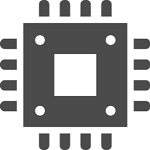 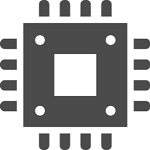 CPUとは メモリとは | 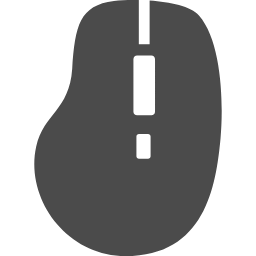 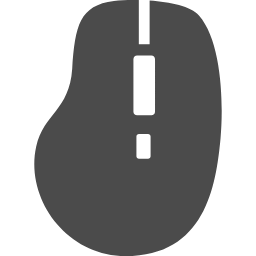 ゲーミングモニター ゲーミングマウス |
| トラブル対処法 | ゲームの仕組み |
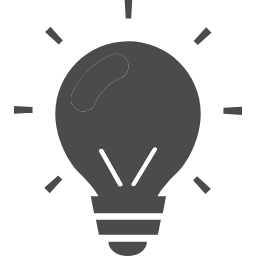 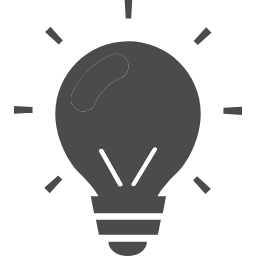 スペック不足 プチフリ |   FPS英語 3D酔い |
その他あなたにおすすめの記事はこちら!
- おすすめゲーミングPCランキング【2023年】
- ゲーミングノートPCおすすめランキング【2023年】
- 当サイト紹介ゲーミングPC一覧表
おすすめのゲーミングPCランキングを紹介している。コストパフォーマンスが高いモデルに人気が集中していると言える。
イチオシのゲーミングノートPCを紹介している。外出先でもゲームを楽しみたいという方はぜひ参考にしてほしい。
当サイトでレビューをしている全てのゲーミングPCを表でまとめている。一覧で見れば、ゲーミングPCの構成や相場感を把握することができる。
あなたにぴったりのゲーミングPCを探す
| ゲーミングPCの選び方 | ||
| セール | 安い | ゲーム推奨 |
  | 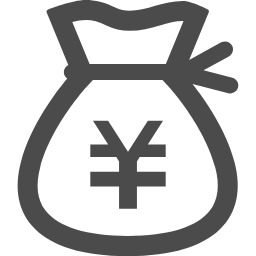 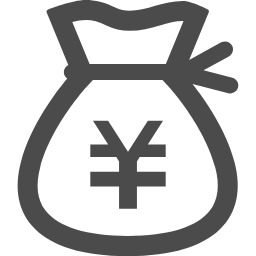 |   |
| ゲーミングPCの特徴を比較 | ||
| 価格 | BTOショップ | グラボ |
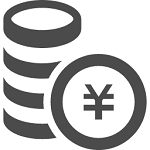 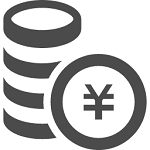 |   | 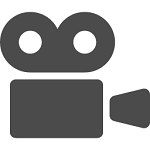 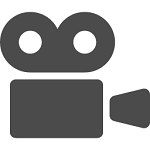 |








